Az Excel lehetővé teszi az oszlopok és sorok elrejtését.Ez egy nagyszerű módszer egy tiszta, bemutatható Excel lap készítésére. A képleteket sorokba és oszlopokba illesztheti, és később elrejtheti. Ezenkívül más felhasználókat is megakadályozhat a képlet szerkesztésében. Ha a képlet nem látható, akkor valószínűbb, hogy az emberek kevésbé próbálják meg szerkeszteni. A sorok és oszlopok elrejtése szintén jó módja annak, hogy elrejtsük a táblázatban grafikonok vagy műszerfalak létrehozásához használt adatokat. A rejtett cellák egyetlen problémája az, hogy bár láthatatlanok, az Excel továbbra is kiválasztja és lemásolja tartalmukat. Még akkor olvassa el az adatokat rejtett sorokban és oszlopokban, még akkor is, ha nem jeleníti meg azokat. Ez akkor jelent problémát, ha csak a lap látható celláit szeretné lemásolni. A következő módon választhatja ki az Excelben csak a látható cellákat, és másolhatja azok tartalmát.
Kétféle módon választhat ki csak látható cellákat az Excelben. Az egyik a gyorsbillentyűk egyszerű módja. A másik a kihúzott szalag menü módszer. Mindkettőt részletesebben kidolgozzuk.
Jelölje ki a Csak látható cellákat Excelben - Billentyűparancsot
Nyissa meg az Excel lapot, ahonnan a cellákat másolni szeretné. Válassza ki a másolni kívánt cellákat. Ne aggódjon, ha rejtett sorokat és oszlopokat tartalmaz a kiválasztott cellatartományban.
Miután kiválasztotta a cellákat, írja be az Alt + billentyűt; parancsikon. Fehér körvonal jelenik meg a kiválasztott cellák körül.

Ez a vázlat azt jelenti, hogy csak a látható cellákat választják ki. Haladjon tovább, és használja a Ctrl + C és Ctrl + V parancsikonokat a látható cellák tartalmának másolásához és beillesztéséhez.
Válassza a Csak látható cellakat az Excel menüben
Válassza ki a másolni kívánt cellákat. Ismét ne aggódjon, ha a kiválasztott tartomány rejtett oszlopokat és / vagy sorokat tartalmaz. A Kezdőlap szalagon kattintson a Keresés és csere gombra, és válassza a menüből a „Speciális menüpontot” menüpontot.
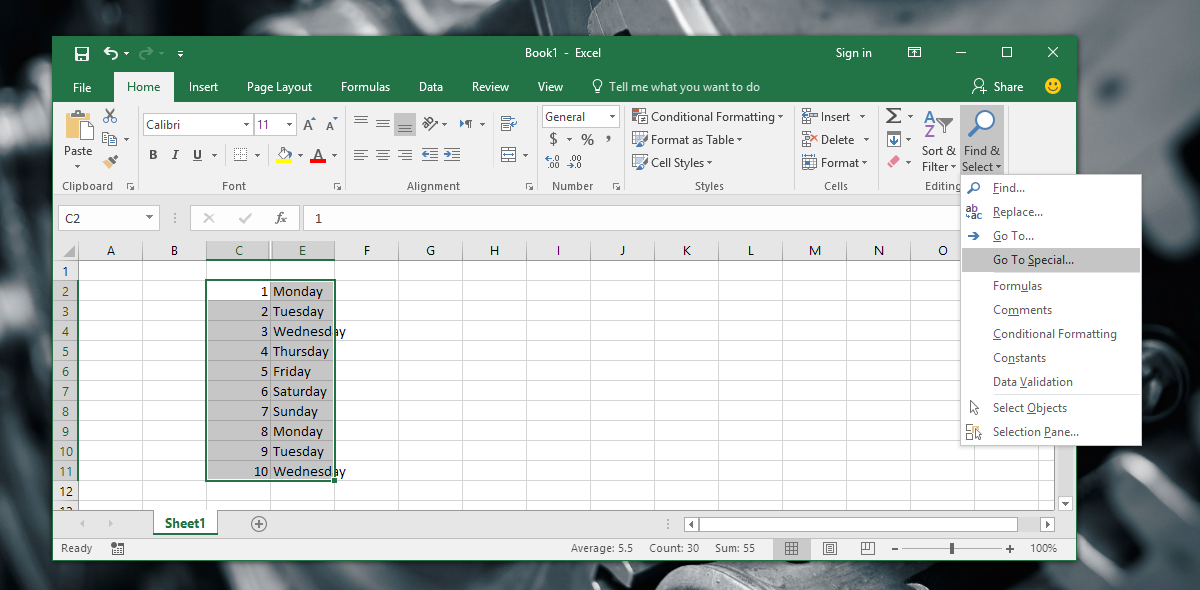
Megjelenik egy ablak, amelyben a lehetőségek hosszú listája találhatókiválaszt. Válassza a „Csak látható cellák” lehetőséget, majd kattintson az „Ok” gombra. Ugyanaz a fehér körvonal, amely a kiválasztott cellák körül jelenik meg, amikor megérinti az Alt + billentyűt; ismét megjelenik a billentyűparancs. Ez azt mutatja, hogy csak a látható cellákat választják ki. Haladjon tovább, és használja a másolás / beillesztés parancsikonokat vagy gombokat a cella tartalmának másolásához és beillesztéséhez.
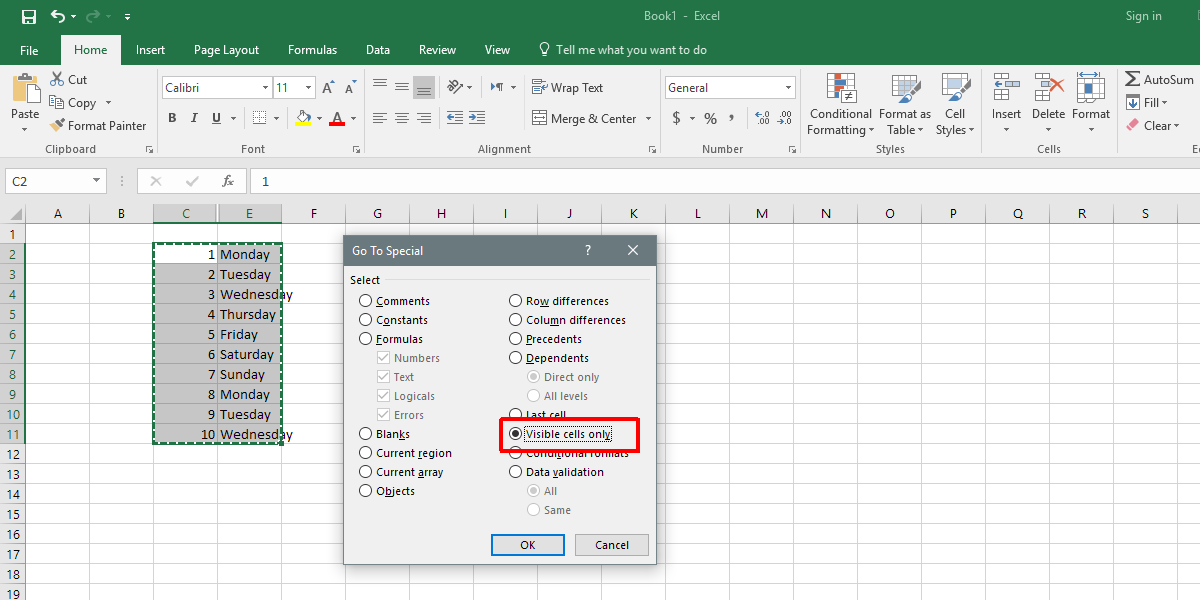
Magától értetődik, hogy a billentyűparancsa legegyszerűbb módszer a látható cellák kiválasztására az Excel programban. Furcsaan homályos billentyűparancs, és a menüpont rejtve van. Azok a felhasználók, akik nem tudnak az Alt + -ról; parancsikonként illessze be a cellákat egy közbenső munkalapba, és tisztítsa meg, mielőtt beillesztné a tartalmat, ahol szükséges. Aligha kényelmes, bár mégis könnyebb, mint átmenni a menüpontokon. Azt mondta: Alt +; egy billentyűparancs, amelyet valahol le szeretne írni.




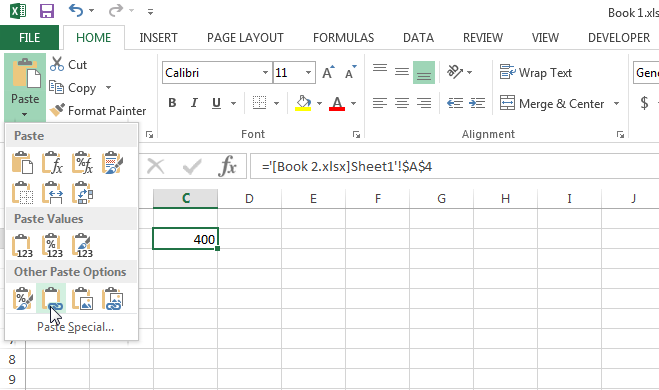








Hozzászólások